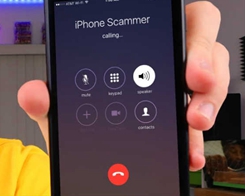Cara Mengonversi Video Triller ke MP4

Saat membuat video Triller, yang harus Anda lakukan adalah merekam beberapa gambar dan memilih lagu yang ingin Anda putar ulang. Aplikasi akan melakukannya, sisanya: menggabungkan segalanya dengan sangat baik dan menambahkan efek, teks, dan yang lainnya.
Anda membuat video pembunuh tentang diri Anda menari ke lagu favorit Anda, dan sekarang Anda ingin mengonversinya menjadi mp4. Ini relatif mudah, tetapi mungkin butuh sedikit lebih lama dari yang Anda harapkan. Kami akan menjelaskan bagaimana cara melakukannya.
Apa yang harus saya lakukan?
Prosesnya terdiri dari dua fase. Pertama-tama, Anda harus mengunduh video dari Aplikasi Triller untuk ponsel Anda. Kemudian Anda dapat mengonversinya menjadi mp4 menggunakan salah satu dari banyak konverter yang tersedia online. Hal yang baik adalah Anda dapat melakukan segalanya di ponsel Anda. Namun, pastikan Anda memiliki cukup penyimpanan untuk mengunduh aplikasi ini.
Fase satu: Cara menyimpan video Triller ke telepon Anda
Ada banyak pengunduh video yang tersedia di Google Play dan App Store. Jika sudah memilikinya, Anda dapat menggunakannya sekarang. Kebanyakan dari mereka bekerja dengan prinsip yang sama, kali ini kami gunakan Penghemat Video PRO + untuk mengunduh klip video kami.
Kami sekarang akan memandu Anda melalui Proses langkah demi langkah:
- Buka Aplikasi Triller.
- Pilih anggur yang ingin Anda unduh.
- Ketuk tiga titik masuk di sudut kanan bawah.
- Klik Salin Bagikan URL.
- Sekarang, masuk ke Video Saver PRO + dan rekatkan URL
- Klik Cari.
- Saat video Anda muncul, ketuk Unduh.
Ponsel Anda akan disimpan Pangkas ke Galeri. Saatnya mengubahnya menjadi mp4!
Fase dua: mengonversi La Video ke mp4
Catatan: bahwa proses konversi dapat berlangsung agak lama, karena video Triller berkualitas tinggi. Sekali lagi, ada banyak situs web dan aplikasi yang dapat membantu Anda mengonversi yang dipersingkat. Kami memutuskan untuk menggunakan Audio / Video Converter untuk Android smartphones dan Pengonversi Video untuk Apple perangkat.
Pengonversi Audio / Video Android
Aplikasi ini adalah salah satu aplikasi konversi video paling populer, dan jika Anda belum memilikinya, Anda dapat mengunduhnya disini. Ini memungkinkan Anda untuk mengkonversi video dari format apa saja ke mp4 tanpa kehilangan kualitas. Di sini kami menjelaskan cara melakukannya:
- Buka Audio / Video Converter.
- Tambahkan klip ke galeri Anda.
- Klik pada tab Konversi dan pilih format mp4.
- Klik Mulai
Itu dia! Video Anda akan segera dikonversi ke format mp4, dan Anda dapat mengunduh atau mengirimnya ke teman Anda. Tergantung pada durasinya, mungkin perlu waktu, tetapi umumnya Anda tidak perlu menunggu lebih dari beberapa detik.
Pengonversi Video untuk iOS
Video Converter adalah aplikasi iOS yang paling banyak diunduh dari jenis ini. Ini dapat membantu Anda mengonversi video dan trek audio dalam berbagai format. Jika Anda tidak memiliki aplikasi, Anda dapat mengunduhnya disini. Inilah cara kami mengonversi video kami:
- Buka Aplikasi
- Pilih klip video dari galeri Anda.
- Pilih format output (mp4 kali ini).
- Klik Konversi.
Waktu konversi, rata-rata, hanya membutuhkan waktu 15 detik. Setelah itu, Anda dapat menyimpan klip baru ke Galeri atau membaginya dengan teman-teman Anda. Ada juga fungsi untuk menyimpan video ke Mac Anda secara otomatis.

Simpan video Anda
Triller adalah aplikasi yang sangat andal, dan video Anda aman di sana. Namun, selalu ide yang baik untuk menyalinnya ke laptop atau PC Anda. Dengan alat konversi yang tepat, Anda dapat melakukannya dalam hitungan detik.
Apakah Anda menyimpan video Anda secara teratur? Jika Anda memiliki banyak video Triller, apakah Anda menggunakan metode tertentu untuk mengaturnya? Jangan ragu untuk membagikan tips Anda di bagian komentar di bawah ini.